اگر در مورد نحوه جستجو در ویندوز 10 سوالی داشتید
اگر در مورد نحوه جستجو در ویندوز 10 سوالی داشتید
بعد از آخرین آپدیت های ویندوز 10 قابلیت سرچ ویندوز 10 تغییرات به سزایی کرد تا کاربران علاوه بر تایپ کردن برای جستجو فایلی با استفاده از بخشی به نام کورتانا به وسیله میکروفن جستجو خود را انجام دهند. به همین دلیل امروز به روش جستجو در ویندوز 10 می پردازیم. در ادامه با گروه مشاوره هیواتک همراه باشید.
در صورتی تا کنون ویندوز خود را آپدیت نکرده اید این مقاله را بخوانید : آپدیت ویندوز 10
قسمت سرچ ویندوز 10 کجاست
کاربرانی که به تازگی از ویندوز 10 استفاده می کنند با چیدمان آیکون های این نسخه از ویندوز آشنایی ندارند. یکی از بخش های اصلی و کاربردی ویندوز بخش سرچ آن است که کاربران بتوانند در ویندوز خود به جستجو فایل ها بپردازند. قسمت سرچ ویندوز 10 در پایین صفحه و در بخش نوار پایین صفحه وجود دارد که می توانید به دو روشی که در ادامه خواهیم گفت در این قسمت سرچ کنید.
چگونه در ویندوز 10 سرچ کنیم ؟
- همانطور که گفتیم از جدید ترین و منحصر به فرد ترین قابلیت های ویندوز 10 استفاده از ویژگی کورتانا است . کورتانا یک قابلیت صوتی و یا جستجو پیشرفته است که به کمک آن می توانید بدون تایپ کردن به جستجو بپردازید. برای استفاده از این روش نیاز به یک میکروفن دارید. برای فعال کردن بخش کورتانا روی قسمت سرچ ویندوز پایین صفحه کلیک کنید و سپس روی آیکون 3 خطی بالا سمت چپ پنجره باز شده کلیک نمایید و گزینه Cortana را انتخاب کنید.
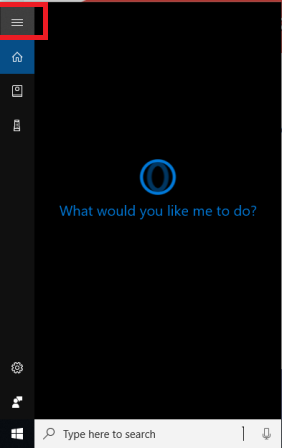
1-گزینه هایی که در عکس مشاهده می کنید را به حالت On در بیارید.
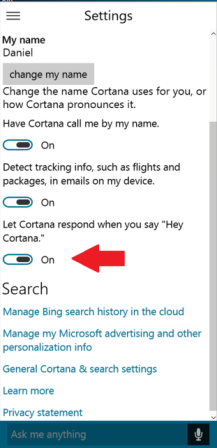
2- پس از فعال کردن حالت کورتانا باید با عبارت Hey Cortana ابتدا کورتانا را صدا کنید.
3- بعد از واکنش دادن کورتانا دستور خود را به کورتانا اعلام کنید تا به جستجو آن بپردازد.
- روش بعدی برای سرچ کردن که در تمام ویندوز ها نیز قابل استفاده است ، سرچ کردن با روش تایپ است. در پایین صفحه سمت چپ روی گزینه Type here search کلیک و سپس متن مورد جستجوی خود را وارد کنید.
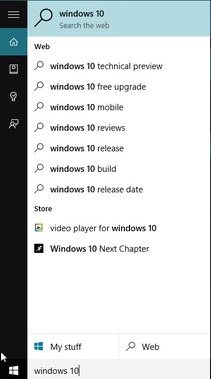
سرچ عکس در ویندوز 10 چگونه انجام می شود
برای جستجوی عکس در ویندوز 10 مطابق روش بالا وارد بخش سرچ ویندوز 10 شوید.
1- این بار در کادر باز شده عبارت : Photo را تایپ کنید.
2- سپس روبروی عبارت : Photo فرمت عکسی که می خواهید جستجو کنید را وارد نمایید.
3- همانطور که در عکس می بینید تمامی عکس هایی که فرمت png را داشته اند در نتایج جستجو ظاهر می شوند.
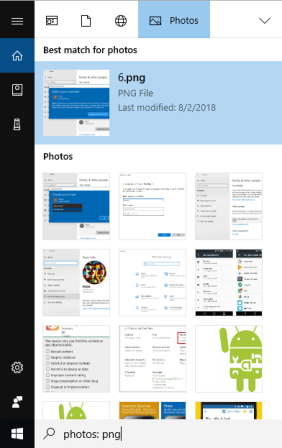
اگر در مورد نحوه جستجو در ویندوز 10 سوالی داشتید
اگر در مورد نحوه جستجو در ویندوز 10 سوالی داشتید


